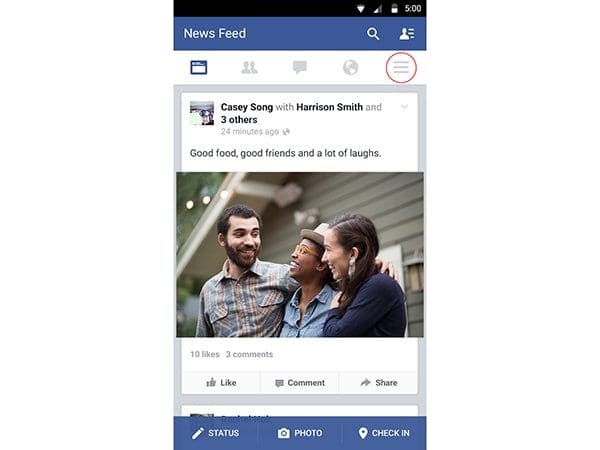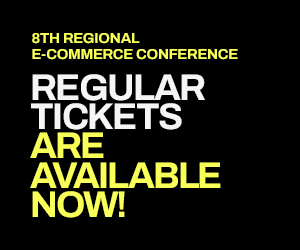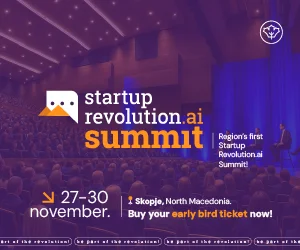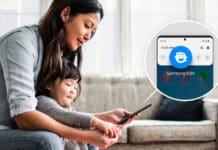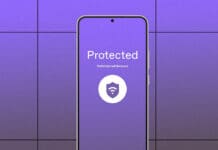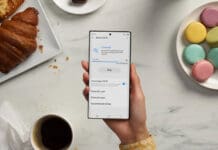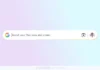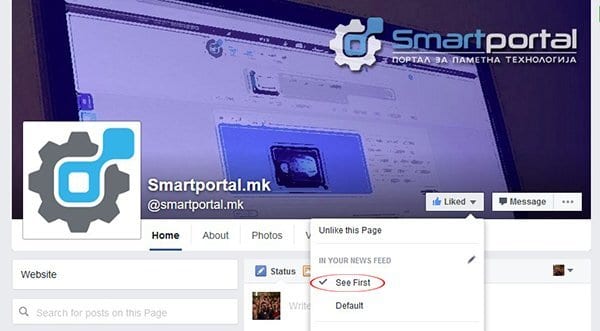
Facebook ги има едни од најнапредните алгоритми во светот за контрола на тоа што ќе видите кога ќе се вклучите на почетната страна, но тие и натаму не се совршени. Всушност, со “See First” опцијата за која ќе зборуваме, Facebook се чини дена го признава тоа, давајќи им можност на корисниците да одберат што ќе гледаат на “News Feed” („Новости“ на македонски).
Што поточно значи “See First”? Ова значи дека можете да одберете секогаш да сте во тек со настаните, односно новостите кои ги постира некоја Facebook страница или пак профил. На пример, доколку ја ставите нашата Facebook страна како “See First”, нашите постови секогаш ќе излегуваат на вашиот “News Feed”, односно почетната страна.
Секако, препорака е да ги ставите оние страници и профили кои навистина сакате да ги следите секој ден, бидејќи доколку премногу ја наполните листата би можеле повторно да изгубите контрола на тоа што ќе гледате на вашиот “News Feed”.
Кога веќе разјаснивме што значи “See First” и на кој начин ќе ви помогне да имате поквалитетно Facebook искуство, еве ги сите начини на кои можете да ја користите оваа опција.
Подесување преку компјутер
Опцијата “See First” најлесно се користи преку компјутер. Поедноставно и не може да биде – само отидете на страната или профилот кој сакате да го ставите во својата “See First” листа, поминете со маусот врз “Liked” кај страните или во поесбната секција каде обично пишува “Default” кај приофилите и ќе се појави мени каде ќе можете да ја одберете “See First” опцијата. Ова ќе мора да го направите за секоја страница/профил посебно, но со време верувам дека би можеле да постигнете добра контрола на вашиот “News Feed”, односно почетната страна.
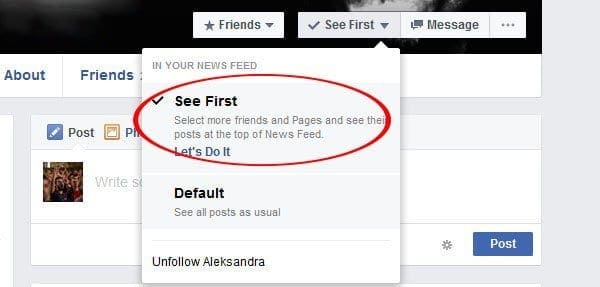
Подесување преку паметен телефон
Кај паметните телефони, подесувањето е поразлично и овозможува уште во старт да ги изберете сите профили/страници на кои сакате да ја користите опцијата “See First”. Интересно, иако малку покомплицирано, ова е поцелосно решение и овозможува контрола на сите страници и профили од едно место.
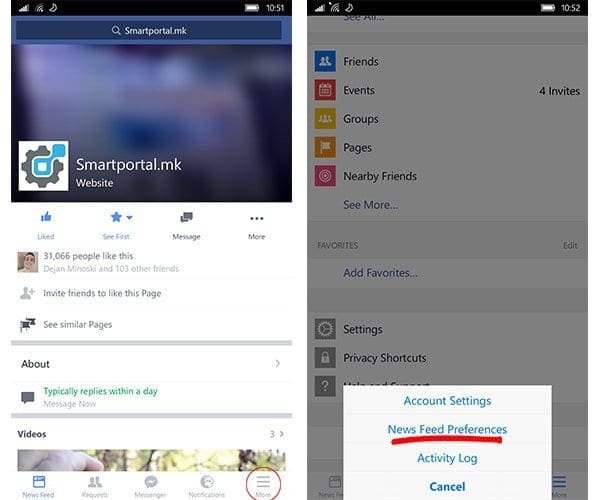
Кај iOS и Windows 10 Mobile (се работи за скоро истата апликација), треба да го допрете “More” копчето во десниот долен агол. Потоа, кликнете на “Settings”, па на “News Feed Preferences”. Откако ќе влезете во ова мени, кликнете на “Prioritize who to see first”. Оттука после можете да ги изберете сите страници и/или профили на кои сакате да ја користите оваа опција, само со едноставно допирање на нивната профилна фотографија. На крај, притиснете на “Done” во горниот десен агол.
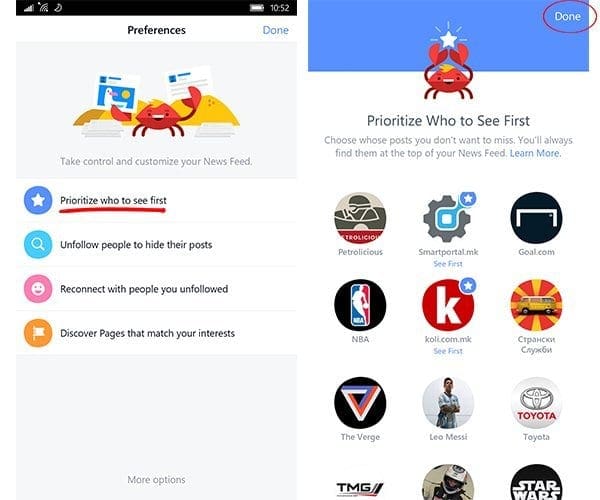
Кај Android апликацијата кликнете на менито (три линии во горниот десен агол, како на сликата подолу) и потоа отидете надолу во секцијата “Help & Settings”, каде ќе ја најдете опцијата News Feed Preferences. Потоа кликнете на “Prioritize who to see first” и останатото е исто како кај iOS и Windows 10 Mobile апликациите.